Die DVD-Brennsoftware ist auch heute noch sehr gefragt, trotz der schnellen Entwicklung der Medien. CloneDVD ist eine der beliebtesten DVD-Brennsoftware in den vergangenen Jahren, die von Elaborate Bytes hergestellt und am 28.11.2019 aktiviert wurde. In diesem Artikel stellen wir Ihnen die Eigenschaften, Bewertungen und Anleitungen von CloneDVD vor. Außerdem stellen wir Ihnen AnyMP4 DVD Copy vor, die eine ausgezeichnete Alternative zu CloneDVD ist.
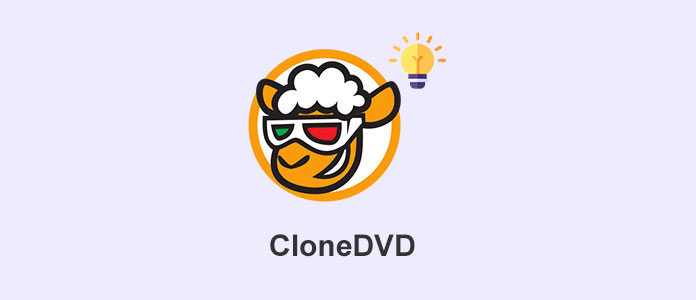
Clone DVD ist eine praktische DVD-Brennsoftware für Windows, mit der Sie Ihre originale DVD auf PC kopieren und Ihre eigenen Zusammenstellungen brennen können. Unter dieser Software gibt es drei Hauptfunktionen: DVD-Titel kopieren, Clone DVD und Filmdaten schreiben. Es lassen sich auch DVD-R/RW sowie DVD+R/RW brennen. Beim Kopieren können Sie ebenfalls die Tonspuren und Untertitel getrennt einstellen, um die Größe des Videostreams zu minimieren.
Version: 2.9.3.6 - vom 28.11.2019
Kaufpreis: 39,00 € für die Vollversion
Hersteller: Elaborate Bytes
Dateigröße: 5,53 Mbyte
Betriebssystem: Windows XP 32/64bit, Windows Vista 32/64bit, Windows 7 32/64bit, Windows 8 32/64bit, Windows 10 32/64bit, Windows 11
Free Download: https://www.elby.ch/download/SetupCloneDVD.exe
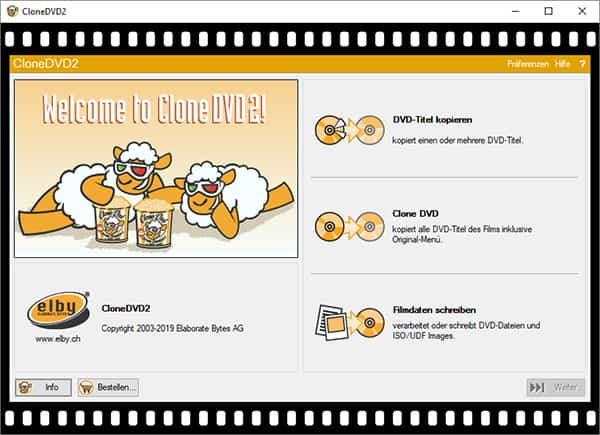
Vorteile:
1. CloneDVD ist einfach zu bedienen und unterstützt DVD-R/RW und DVD+R/RW.
2. Die Filmvorschau gibt einen Überblick über alle auswählbaren Titel der DVD.
3. Die ausgewählten Daten werden automatisch an die Größe des Rohlings angepasst.
4. CloneDVD wird kein ASPI-Treiber benötigt.
Nachteile:
1. CloneDVD kann keine kopiergeschützten DVDs kopieren.
2. CloneDVD unterstützt keinen Mac, sondern nur Windows.
3. CloneDVD kann DVDs nicht in Folder speichern.
4. Die Zielgröße kann nicht eingestellt werden.
5. Die Version von CloneDVD ist zu alt und lange nicht aktiviert.
Starten Sie CloneDVD und folgen Sie den Schritten für das entsprechende Format, in dem Sie die DVD brennen oder kopieren möchten.
DVD-Titel kopieren
Schritt 1: Klicken Sie in der rechten Liste auf "DVD-Titel kopieren" und wählen Sie "DVD Videodateien".
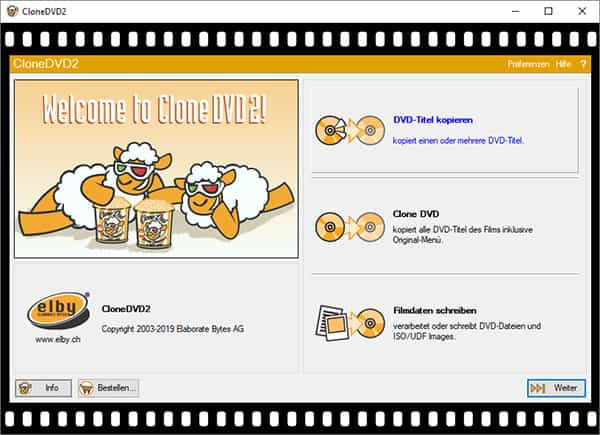
Schritt 2: Klicken Sie auf "Infomation" und "Filmvorschau", um Informationen und einen Überblick über Ihre Videodateien zu erhalten.
Schritt 3: Wählen Sie die Titel aus, die Sie kopieren möchten, und stellen Sie das Format ein, dann klicken Sie auf "Weiter".
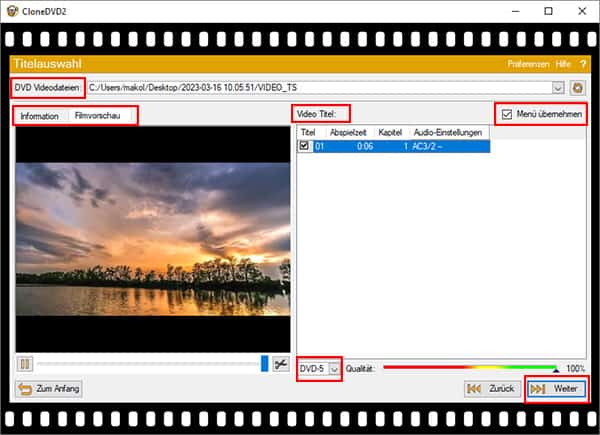
Schritt 4: Legen Sie die Tonspuren- und Untertitel Einstellungen fest, klicken Sie auf "Weiter".
Schritt 5: Wählen Sie die Datenausgabe, die Ausgabeverzeichnung und die Geschwindigkeit, dann klicken Sie auf "Los!". Ihre DVD-Titel werden kopiert.
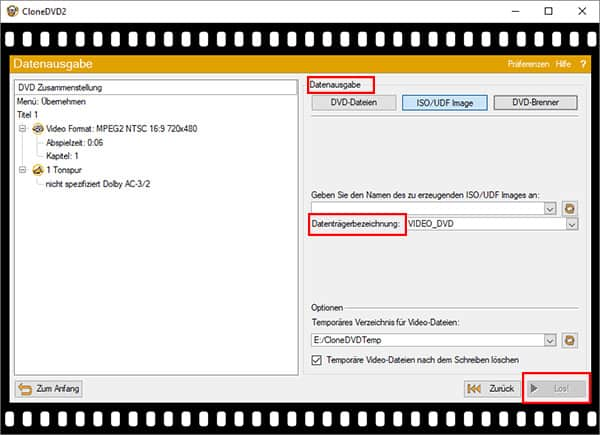
Clone DVD
Schritt 1: Klicken Sie in der rechten Liste auf "Clone DVD" und wählen Sie "DVD Videodateien".
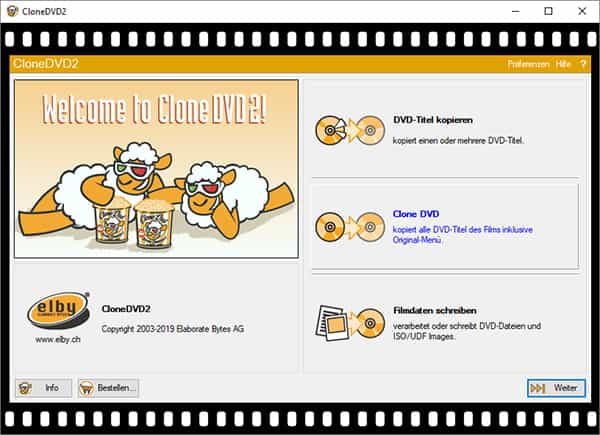
Schritt 2: Klicken Sie auf "Infomation" und "Filmvorschau", die Informationen und eine Übersicht Ihrer Videodateien werden angezeigt.
Schritt 3: Wählen Sie die Dateien aus, die Sie kopieren möchten, wählen Sie das Format und klicken Sie auf "Weiter".
Schritt 4: Legen Sie die Tonspuren- und Untertitel Einstellungen fest und klicken Sie auf "Weiter".
Schritt 5: Wählen Sie die Ausgabeverzeichnung, die Datenausgabe und die Geschwindigkeit aus und klicken Sie auf "Los!". Ihre DVD werden kopiert.
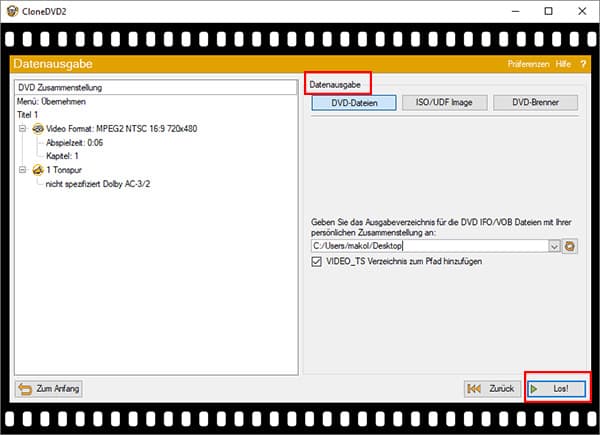
Filmdaten schreiben
Schritt 1: Klicken Sie in der rechten Liste auf "Filmdaten schreiben".
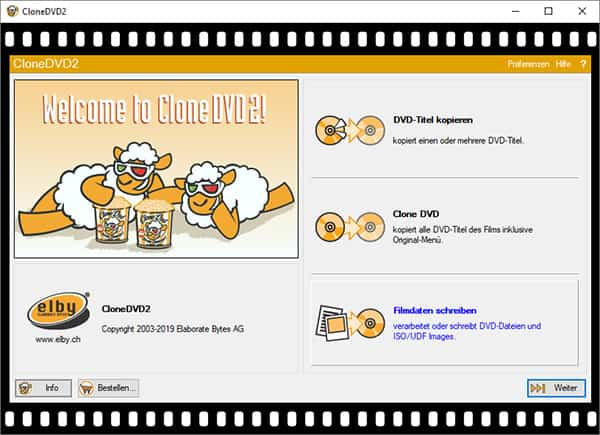
Schritt 2: Wählen Sie Ihre DVD Filmdateien oder ISO/UDF Image aus.
Schritt 3: Wählen Sie die Datenausgabe, die Datenträgerbezeichnung und die Geschwindigkeit, dann klicken Sie auf "Los!". Ihre Filmdaten werden geschrieben.
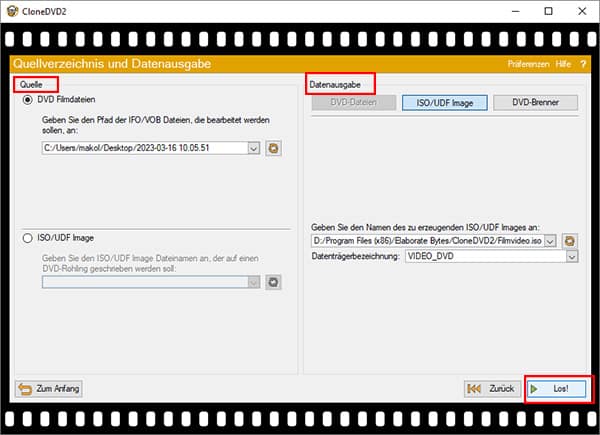
AnyMP4 DVD Copy ist eine ausgezeichnete DVD Brennsoftware und eine der besten Alternativen zu CloneDVD. Die Software verfügt über drei Kopiermodi: Komplett kopieren, Hauptfilm und Benutzerdefiniert. Mit dieser Software können Sie Ihre DVD, die ISO-Imagedatei oder den DVD-Ordner im Verhältnis 1:1 auf eine leere DVD kopieren. Außerdem kann AnyMP4 DVD Copy auch ISO auf DVD brennen. Laden Sie herunter und probieren Sie aus. Im Folgenden zeigen wir Ihnen, wie Sie Ihre DVD mit AnyMP4 DVD Copy kopieren.
Für Windows 11/10/8/7
Für macOS 10.12 oder neuer
Schritt 1: Starten Sie AnyMP4 DVD Copy und wählen Sie einen Kopiermodus aus.
Schritt 2: Wählen Sie die Quelle und das Ziel Ihrer DVD-Videodateien.
Schritt 3: Stellen Sie die Datenträgeretikett, Geschwindigkeit, Kopien und Zielgröße ein, dann klicken Sie auf "Nächste".
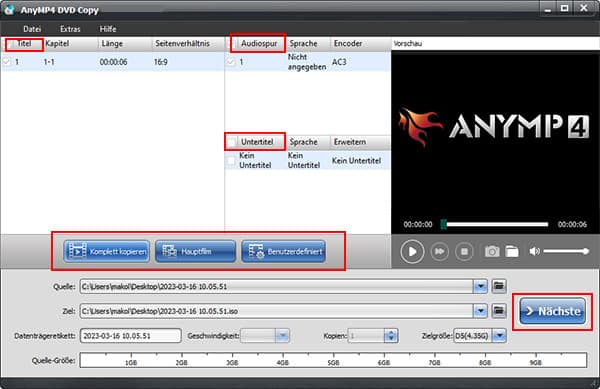
Schritt 4: Legen Sie die Einstellungen während und nach dem Kopieren fest.
Schritt 5: Klicken Sie auf "Starten" und Ihre DVD wird kopiert.
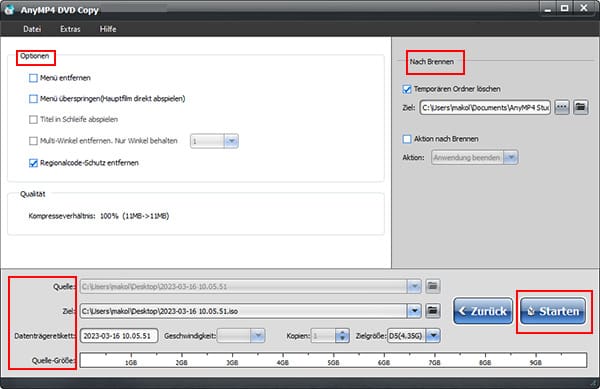
In diesem Artikel haben wir Ihnen die beliebte DVD-Brennsoftware CloneDVD ausführlich vorgestellt, damit Sie die Software im Detail kennenlernen und erfahren können. Darüber hinaus empfehlen wir Ihnen die bessere Alternative AnyMP4 DVD Copy. Mit dieser Software können Sie DVD-Kopierschutz umgehen und Ihre DVD in besserer Qualität und leichter kopieren. Wenn Sie an AnyMP4 DVD Copy interessiert sind, können Sie es herunterladen und ausprobieren.
Für Windows 11/10/8/7
Für macOS 10.12 oder neuer